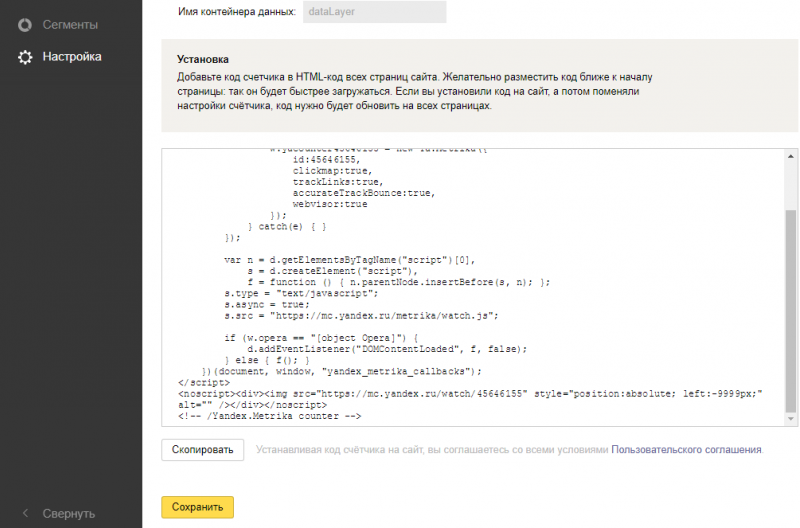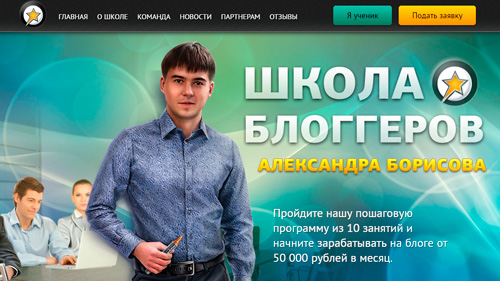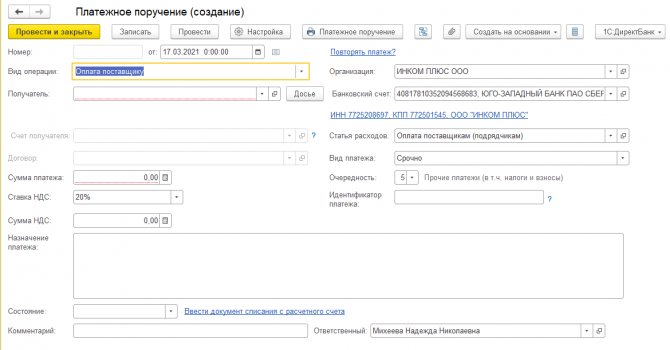Как перенести сайт с одного vps-хостинга на другой
Содержание:
- Оповещение поисковых систем Яндекс и Google
- Переношу WordPress вручную
- Копия чужого сайта
- Как проверить рекламу
- Автоматический перенос сайта
- Подбираем и устанавливаем SSL сертификат
- Перенос базы данных
- И еще —
- Как скопировать сайт целиком на другой домен?
- Ключевые моменты
- Файлы и база данных нового сайта
- Перенести домен на WIX
- Процесс переноса
Оповещение поисковых систем Яндекс и Google
Осталось дело за малым, внести изменения в Яндекс.Вебмастер и Google Search Console.
Внесение данных в Яндекс. Вебмастер
- Заходим в личный кабинет Яндекс вебмастера
- Нажимаем «+» в верхней части страницы, добавить новый сайт.
- Затем на левой панели вебмастера находим строчку настройки и кликаем по вкладке права доступа.
- Подтверждаем права на этот сайт одним из предложенных способов, я выбрал 2 пункт, HTML-файл.

Создаем необходимый файл yandex….html в корневом каталоге хостинга, заходим в него двойным кликом и меняем содержимое на то, которое указал Яндекс

- Переходим обратно в Яндекс.Вебмастер и нажимаем проверить.
- Если все правильно появится строчка «Пользователи, управляющие сайтом».
- Заходим во вкладку «Индексирование» и кликаем по строчке «Переезд сайта» и в открывшемся окне выбираем домен на который переезжаем.

Через определенное время (возможно это займет неделю или больше) сайт переедет на новый адрес.
Внесение данных в Google Search Console
Заходим в данный сервис и в левом верхнем углу, где прописан старый домен в раскрывающемся окне нажимаем «Добавить ресурс», выбираем первый вариант, вводим новый домен и нажимаем «Продолжить»

В открывшемся окне ничего не меняем, копируем запись, которую предлагают вставить в TXT файл.

Идем на хостинг, в моем случае переходим во вкладку «Домены и поддомены» затем выбираем «Настройки DNS», нажимаем «Добавить DNS запись» и выбираем формат TXT и просто вставляем скопированный код.

- Возвращаемся в Search Console и нажимаем «Подтвердить». Во вкладке с сайтами должен будет появиться новый домен.
- Кликаем по названию старого домена там же в левом верхнем углу, пролистываем консоль в самый низ и нажимаем по вкладке «Настройки», в открывшемся окне нажимаем по строчке «Изменение адреса», выбираем новый домен, кликаем дальше, после чего будет проходить проверка на редирект 301, который мы настраивали в начале статьи. Если все сделано правильно, то никаких ошибок не будет, возможно только пару предупреждений и сайт отправится на смену домена.
- Затем, там же в Search Console на странице нового сайта, кликаем по строчке «Файлы Sitemap» и прописываем свой андерс, он выглядит так https://ВАШ НОВЫЙ ДОМЕН.ru/sitemap.xml
Изменения в Гугле проходят достаточно долго и все страницы пройдут индексацию в лучшем случае через неделю или две.
Переношу WordPress вручную
Как я уже писал в других статьях, современный сайт состоит обычно из двух «частей»: программные файлы и база данных со статьями, настройками и прочей информацией.
Поэтому в процессе переноса WordPress на другой домен и хостинг в ручном режиме обычно состоит из этих же двух этапов:
- Переносим файлы
- Переносим базу данных
Вручную это делается так.
Перенос файлов
Понятно, что перенести файлы можно несколькими способами. Раньше я это делал через FTP-протокол (читаем как работать по FTP тут). В этом случае я сначала копировал файлы на свой компьютер, затем открываю доступ ко второму хостингу — и туда уже переношу программные файлы WordPress.
По 3G-соединению это делать вообще не резон, даже с учетом того, что я как следует увеличил скорость подключения (читаем как я это сделал на мобильном интернете).
Поэтому я нашел более изящный способ.
Большинство моих клиентов использует панель хостинга — ISP Manager, там есть функции переноса целого архива прямо с одного хостинга на другой — минуя мой компьютер.
Это занимает пару секунд и совсем не жрёт трафик.
Такой способ поддерживает еще несколько панелей управления хостингом (вот тут есть более подробная информация о том, какой хостинг я рекомендую).
Дальше остается только распаковать архив в директорию нового домена. Если не знаете, как создать домен и папку для него — то есть вы совсем еще зеленый в этой области — просто попросите хостера сделать это, я еще не встречал ни одного нормального хостера, кто бы отказал в этой просьбе своему клиенту.
Если нет возможности использовать ISP панель, то переносите по старинке через FTP.
Ну вот вы и перенесли файлы.
Нужно теперь поменять в файле конфигурации wp-config.php устаревшую информацию и указать новый домен, куда был перенесен wordpress-сайт.
Там все примитивно, разберетесь. Сохраняете после изменений wp-config.php и идем дальше.
Перенос базы данных
Если вы хотите быть уверенными на 200%, что все ваши статьи, записи и настройки скопируются полностью и правильно, то копируйте базу вручную прямо с сервера вашего хостера.
Для этого заходите в панель управления хостингом, выбирайте службу PhpMyAdmin (этот программа для управления базами данных), вводите логин и пароль от базы (есть в том же файле wp-config.php) и когда попадете внутрь – просто экспортируйте нужную базу, у вас получится один файл в формате SQL.
Теперь делаем на новом хостинге то же самое – заходим в PhpMyAdmin, вводим логин и пароль от свежей только что созданной базы данных и импортируем наш SQL-архив в нее.
Всё — теперь старая база данных находится на новом хостинге.
И теперь — самое главное.
Копия чужого сайта
Данный способ не совсем правильный, не рекомендую его использовать. Но он есть, поговорим о нем вкратце. Копию чужого сайта я видел часто в предложениях на фрилансе. В большинстве случаев их использовали для копирования лендингов на html.
Есть много программ, но я тестировали Teleport Pro. Другие программы я не смотрел и не имел с ними дело. Если поискать в интернете, то я думаю можно найти и другие решения о том, как сделать копию чужого сайта.В Teleport Pro можно копировать сайт, указав его домен. Также нужно указать, в какую глубину он будет копировать и скачивать. Он разложит все файлы и картинки по папкам.
Возможно, необходимо будет в дальнейшем внести небольшие правки на сайте для корректной работы. У вас появится готовая копия сайта. На этом тему про копии чужих сайтов закончим и продолжим говорить о вариантах создания сайта.
Как проверить рекламу
Если органический трафик во время смены домена, скорее всего, будет менее стабилен, платный вы можете сохранить практически полностью. Для этого необходимо проверить настройки рекламы на всех используемых площадках.
В случае ребрендинга понадобится полностью новый подход к созданию креативов, начиная с дизайна баннеров и заканчивая УТП и призывами к действию. Если же бренд остается прежним, ситуация с рекламой кажется проще – посмотрим, о чем при этом все равно нельзя забывать.
5.1 Замените посадочные страницы
Измените домен в URL посадочных страниц и дополнительных ссылок. Если название сайта указано в заголовках, описаниях или уточнениях, измените его и там.
Как это сделать в рекламных системах Google Ads и Яндекс.Директ:
- Выгрузите кампании (объявления и расширения, ключевые слова) в Excel.
- Измените домены с помощью функции автозамены.
- Загрузите файл с изменениями в рекламную систему.

Для проведения массовых операций используйте и Direct Commander.
Быстро провести замену посадочных страниц и ссылок можно с помощью автоматизированной системы Click.ru. Для этого зарегистрируйтесь в системе и перенесите в нее свои кампании из Google Ads и Яндекс.Директа.
Далее выполните такие действия в системе:
- Зайдите в раздел «Инструменты», выберете там пункт «Объявления» — «Генератор объявлений».
- Выгрузите объявления в Excel (кнопка «Сохранить в XLS»):

Измените домены с помощью функции автозамены:

Загрузите измененный Excel-файл в систему.
5.2 Поменяйте названия доменов в заголовках и текстах объявлений
В текстах объявлений и заголовках могут также встречаться названия доменов. Внимательно просмотрите их и вручную замените старые названия доменов на новые.
5.3 Проверьте семантику
Если кампания продвигалась по брендовым запросам, то ни в коем случае не удаляйте их и не меняйте название бренда в них. Помните о том, что ваши пользователи еще не знают о смене домена/ребрендинге.
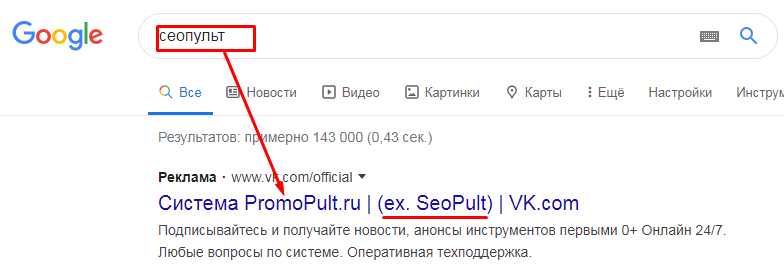
5.4 Добавьте короткие ссылки
В некоторых случаях вы можете захотеть не вводить пользователей в заблуждение новым доменом под заголовком объявления. Сервисы создания быстрых ссылок помогут вам превратить незнакомый URL в простой короткий адрес. В платных аккаунтах у вас даже появится возможность сделать полностью кастомную ссылку на посадочную страницу.
Беслатные сервисы для создания коротких ссылок: bitly.com, Taplink.ru, linktree и т. д.
5.5 Не забудьте ни про одну платформу
В заключение напомним о самом главном: не стоит начинать переезд без веской на то причины. А если причина есть, лучше это делать в сезон спада клиентской активности, когда как можно меньше пользователей заметят неполадки из-за перемен.
Автоматический перенос сайта
Хорошие хостинги предлагают помощь в переносе. Это удобно — вы ничего не делаете, только предоставляете доступ к веб-проекту на прежнем VPS. Например, такую услугу оказывает Timeweb. Но есть условие — должна быть установлена панель управления (подойдут Vesta и ISPmanager) или ОС Bitrix 7.
При переносе сотрудники поддержки делают все сами:
-
копируют архив веб-проекта;
-
импортируют базу данных;
-
правят конфигурационные файлы, чтобы подключить базу данных;
-
устанавливают необходимое ПО для работы динамических веб-проектов: Apache, Nginx, MySQL и PHP;
-
создают технические домены, чтобы можно было сразу проверить работоспособность.
Чтобы перенести сайт со стороннего VPS на серверы Timeweb, нужно обратиться в службу поддержки и сообщить следующие данные:
-
доступ по FTP или SSH к прежнему серверу;
-
доступ к панели phpMyAdmin прежнего сервера;
-
какие папки необходимо перенести;
-
пароль администратора от сервера на Timeweb, на который нужно перенести веб-проект.
Пользователю остается только перенести на хостинг домен — это простая операция, которая не занимает много времени. Кроме того, нужно заменить пароль администратора на VDS Timeweb.
VDS с бесплатным администрированием и поддержкой 24/7.
Дарим 200 рублей на тест
Протестируй VDS Timeweb бесплатно: закажи сервер, сообщи поддержке промокод community200 и получи 200 рублей на баланс.
Заказать
Перенос домена
Вам нужно выполнить технический перенос домена. Это значит, что административное управление будет и дальше осуществлять текущий регистратор. Вы просто прикрепляете домен к новому серверу. Сделать это можно двумя способами.
Способ первый:
-
Зайдите в панель управления VDS.
-
Перейдите в раздел «Домены и поддомены».
-
Нажмите на ссылку «Добавить домен».
-
Добавьте домен.
-
Нажмите на ссылку «Привязать домен к…».
-
Нажмите «Сохранить».
-
На стороне регистратора домена измените А-записи — внесите в них IP-адрес.

Способ второй:
-
Добавьте домен и привяжите его к сайту.
-
На стороне регистратора укажите NS-серверы Timeweb.
- ns1.timeweb.ru
- ns2.timeweb.ru
- ns3.timeweb.org
- ns4.timeweb.org
Второй способ занимает чуть больше времени, потому что для применения изменений понадобится от 3 до 24 часов.
Изменение пароля администратора
При переносе сайта нам пришлось сообщить службе поддержки пароль для root-доступа. Теперь нужно устранить эту брешь в безопасности, которую мы создали собственными руками. Решение простое — установить новый пароль администратора.
Если вы помните текущий пароль пользователя root:
-
Подключитесь к VDS через SSH.
-
Выполните команду passwd.
-
Введите дважды новый код доступа.
Если вы не помните пароль:
-
Откройте панель управления VDS и перейдите на вкладку «Система».
-
Нажмите на кнопку «Сменить».
-
Подтвердите действие.
Новый пароль для пользователя root придет на почту, указанную при создании аккаунта.

-
Откройте панель управления и перейдите на вкладку «Система».
-
Выберите раздел «Управление системой».
-
Нажмите на кнопку «Загрузить с диска восстановления системы».
Затем нужно в консоли выполнить следующие команды:
mount -o rw /dev/vda1 /mnt chroot /mnt /bin/bash passwd root
Система дважды попросит ввести новый ключ доступа. После появления сообщения об успешном обновлении данных нажмите сочетание Ctrl+D для выхода из chroot.
Выполните команду, чтобы размонтировать диск:
umount /mnt
Перемонтируйте корневую файловую систему в режим «только чтение»:
mount -o ro /dev/vda1 /mnt
В панели управления аккаунтом перезагрузите систему в обычном режиме. После этого вы сможете подключиться к VDS под root с новым паролем.
Подбираем и устанавливаем SSL сертификат
Подробно на том, какие бывают ssl сертификаты, я не буду описывать, лишь скажу, что с точки зрения безопасности все сертификаты имеют одинаковую силу шифрования и используют алгоритм хеширования SHA256. Сертификаты бывают:
- Простые (Domain Validation, DV) – в сертификате указан только домен,
- С проверкой компании (Organization Validation, OV) – указан домен и название компании,
- С расширенной проверкой (Extended Validation, EV) – зеленая адресная строка браузера, название компании в ней, в сертификате также домен и название компании.
Даже самоподписанные ssl сертификаты имеют аналогичный уровень защиты, но их использовать не стоит, потому что любой браузер будет выдавать сообщение о том, что сертификат не подтвержденный, и на сайт не пустит. Но если будете работать по нашей инструкции, вы с этим не столкнетесь.
Если для вас не имеет значения, на кого будет выдан сертификат — то есть вас не смущает, что он будет выдан на физическое лицо — подойдет DV, и скорее всего это будет бесплатный Let’s Encrypt. Сертификаты EV физическим лицам в принципе не выдаются. Покупка сертификатов OV возможна для физлица, но процесс валидации намного сложнее, чем у юрлиц.
Вот так выглядит SSL с расширенной проверкой:
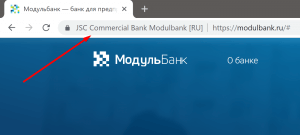
Так выглядит и простой SSL, и с проверкой организации:
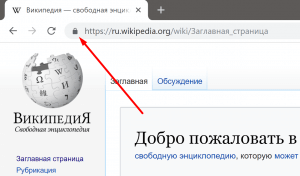
Я думаю, что 99% читателей данного поста устроит самый простой тип сертификата DV.
Вот еще несколько нюансов, которые помогут вам определить, какой сертификат использовать:
Перенос базы данных
Чтобы перевести базу данных, выполните следующие шаги:
- войдите в phpMyadmin старого хостинга, ссылка должна быть в панели управления;
- выберите базу данных и перейдите в «Экспорт»;
- на панели экспорт установите переключатель в поле SQL;
- выберите режим совместимости SQL- ANSI;
- установите переключатель в поле qzip;
- нажмите на кнопку «Сохранить как файл»;
- осуществите вход в аккаунт нового хостинга для создания БД;
- запомните логин и пароль для входа в БД (их нужно будет указать в файле config.php);
- перейдете в phpMyadmin, а потом в раздел «Структура»;
- отметьте и удалите имеющиеся таблицы, чтобы при импорте БД не возникало ошибок;
- перейдите в «Импорт» и перенесите сохраненную ранее БД, выставьте прежнюю кодировку;
- установите переключатель в поле «Разрешить скрипту разбивать процесс импорта при приближении лимита»;
- выберите формат файла импорта — SQL, а затем режим совместимости — ANSI;
- нажмите ОК.
Вот видите, не так уж и сложно, просто приложите чуточку усилий и времени.
Кстати у хостинга Timeweb сейчас действует отличное предложение. Служба поддержки возьмет на себя все хлопоты по переносу вашего сайта. А также вам подарят 3 месяца хостинга и зачислят на баланс деньги, которые были у прежнего хостера. По-моему отличное предложение.
Всем пока и до скорых встреч!
С уважением! Абдуллин Руслан
И еще —
Несколько дополнительных советов по корректному переносу на другой хостинг:
- Проверьте, чтобы версия PHP была одинакова на старом и новом хостинге
- Проверьте, чтобы базы данных использовали полностью идентичную версию кодировки
- Воспользуйтесь услугой бесплатного переноса на новый хостинг от самого хостера! Вот тут я привожу хостеров, которых я уже проверил, и которые делаю бесплатный переезд сайтов к себе на хостинг.
Кстати, я не очень люблю переносить сайты вручную, поэтому сейчас приступаю к масштабному тестированию разных плагинов под WordPress именно для миграции на другой хостинг или домен. Пока все что я пробовал – не устраивали меня на 100%, в каждом был какой-то косяк.
Так что подписывайтесь на обновления, когда найду реально рабочий классный вариант — выложу на блоге.
Как скопировать сайт целиком на другой домен?
Для переноса потребуется создать резервную копию сайта – его файлов и базы данных.
Резервная копия базы данных:
В первую очередь следует сделать резервную копию всей информации, что имеется на сайте. Файл с резервом называют дампом (от англ. слепок). Большая часть работающих на системах управления контентом сайтов в наши дни хранят базы данных в формате MySQL.
Скопировать для себя дамп можно с помощью утилиты PHPMyAdmin, которая позволяет в несколько кликов сделать экспорт и архив базы данных ресурса, а затем сохранит ее на машине пользователя.
Справка по созданию бэкапа базы данных на нашем хостинге — . Эти действия выполняются аналогично на любом хостинге, предоставляющим доступ к PHPMyAdmin.
Резервная копия файлов:
Для сохранения файлов на ресурсе проще всего воспользоваться любым FTP-клиентом. У провайдера, на котором хостится сайт, также может быть встроенное ПО для создания резервной копии файлов сайта.
Справка по созданию бэкапа файлов сайта на нашем хостинге — https://wiki.ipipe.ru/manual:backup.
Ключевые моменты
-
Все предварительные работы, до полной проверки и констатации готовности проекта к публикации необходимо проводить на тестовом домене.
Нередко заказчик торопится с публикацией свежего сайта. Да и визуально, может показаться что «все готово», а «эту вашу техническую часть – уже на боевом доделаете».
Важно донести до заказчика необходимость завершения всех обязательных работ еще до публикации проекта. Восстанавливать утерянные позиции и трафик – процесс долгий и затратный
Лучше потратить время на реализацию всех необходимых правок до переноса проекта.

-
Локальная копия сайта, либо копия на тестовом поддомене.
Когда связанные с переносом сайта на новую систему управления завершены, важно на всякий случай сохранить не только файлы выгрузки со старого сайта, но и его рабочую версию. Помимо резервной копии, рекомендуется развернуть сайт на поддомене old.site.ru и закрыть его от индексации поисковыми системами
-
Двойной переезд: новая структура и протокол https.
Несмотря на сильно выросшую за последние два года популярность использования защищенного протокола https, множество сайтов, по старинке, так и используют http протокол. С виду, убить двух зайцев разом – выглядит хорошей идеей.
Однако, сама реализация нового сайта (новая структура проекта и URL страниц, новая компоновка посадочных страниц, изменения в сквозных блоках) довольно большой пакет правок, влияющих на релевантность страниц той или иной группе запросов. Подмешивать сюда влияние от смены протокола – просто усложнить анализ результатов и контроль за процессом переезда.
Плюс, переезд с http на https может осуществляться не только при помощи настройки 301 редиректа на https версию, но и методом настройки rel=canonical на защищенную версию страницы. В этом случае возникает цепочка из редиректа (проставленного при смене адреса страницы) и канонического адреса (настроенного на протокол https), что затрудняет роботу переобход страниц. Наша же приоритетная цель при переносе сайта – наиболее быстрый обход, индексация, склейка и смена релевантных страниц на новые.
Рекомендуется отложить подключение SSL-сертификата и переезд на https до полной индексации и корректного ранжирования обновленного проекта.

-
Для каких страниц нужно настраивать редирект?
Для всех, где есть возможность. В том числе:
-
Редиректы со всех существующих страниц старого сайта, найденных краулером.
-
Редиректы со всех страниц в индексе поисковых систем, которые по каким-то причинам не найдены краулером по ссылкам (отсутствует путь от главной до страницы). Проверяется парсингом выдачи или выгрузкой проиндексированных страниц из Я.Вебмастера.
-
Редиректы, которые уже существовали (частичная смена URL в пределах старого сайта), нужно перенастроить так, чтобы переадресация вела сразу на конечный целевой URL.
-
Редиректы со всех страниц сайта, на которые когда-либо был трафик по данным Яндекс.Метрики и Google Search Console. Возникают по многим причинам, в том числе из-за удаления товаров, линеек товаров (к примеру, определенного бренда), либо целых разделов сайта. Куда настроить редирект, если соответствующая страница отсутствует на новом сайте и ее создание недопустимо – расскажем ниже.

-
Цепочки редиректов
В процессе проверки всех подпунктов пункта 4 у вас получится собрать единую таблицу источников редиректов из всех доступных источников данных. После поиска соответствий и настройки переадресации, не лишним будет убедиться, что все переадресации происходят в 1 шаг: строго с источника на цель редиректа, минуя цепочку переадресаций.
-
Куда настроить редиректы, если товаров и разделов не будет на новом сайте (удалены навсегда, исчезли из ассортимента/сняты с производства)?
Нередко, невозможно найти точные соответствия для существовавших ранее страниц для корректной настройки переадресаций. В таком случае, возможны:
- Настройка редиректа на ближайшую по смыслу страницу. В контексте каталога и товаров, удаленных по причине снятия с производства, редирект с карточки можно настроить на наиболее близкую по характеристикам модель из новой линейки.
- Если схожие смыслу страницы (схожие по потребительским качествам товары) отсутствуют, целесообразно настроить массовый редирект со всех таких карточек на страницу уровнем выше – конечный раздел каталога.
- Если удален целый раздел – аналогично, переадресация настраивается уровнем выше (на родительский раздел).
Файлы и база данных нового сайта
На этом этапе у вас должен быть зарегистрированный и активный новый домен для переноса. Мы будем переносить сайт WordPress на pro.burn-photo.ru.
Создание новой базы данных
Снова заходим в MySQL, вводим название базы, пароль и выбираем добавить.
Не забываем записывать, что вводите в отдельный блокнот с логинами и паролями.
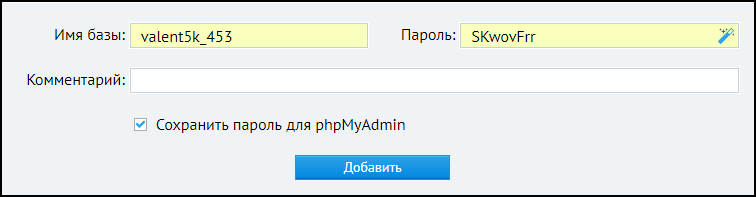 Создание новой БД
Создание новой БД
Записываем в отдельный документ:
- Имя базы valent5k_453
- Имя пользователя на бегете совпадает с именем базы valent5k_453
- Пароль SKwovFrr
- Сервер localhost
Базу создали, она появиться в списке, расположенный ниже. Находим оранжевый значок PhpMyAdmin.
 Запуск новой базы данных
Запуск новой базы данных
Откроется страницы чистой базы данных, покажу пошагово, что тут нужно делать.
- Открываем вкладку Импорт
- Теперь на кнопку Выберите файл, откроется окно выбора загружаемой БД. Находим на компьютере ту базу, которую скачивали и меняли ранее
- Выставляем режим SQL
- Жмем Вперед
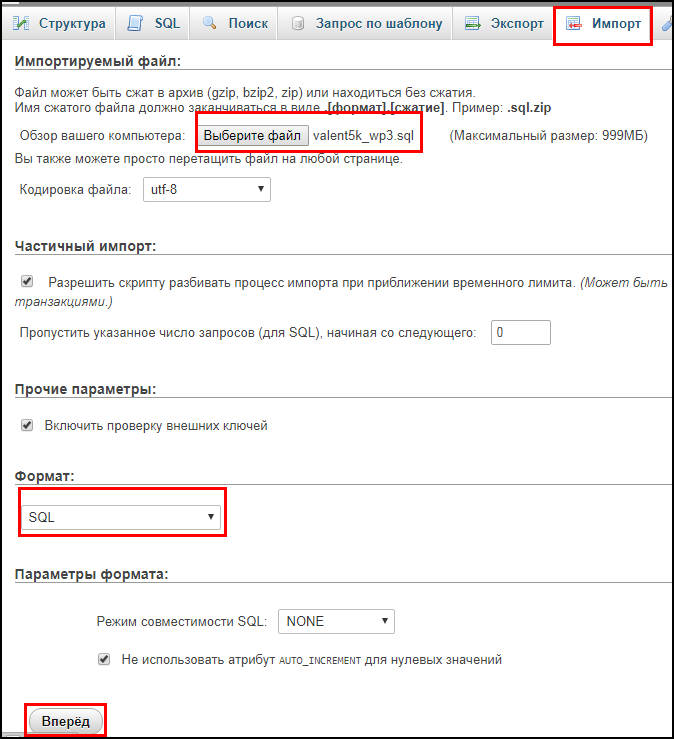 Экспорт data base
Экспорт data base
Посмотрите остальные настройки и сделайте по аналогии у себя. Успехом станет сообщение, что таблицы WordPress перенесены и в левом столбце появятся таблицы с записями.
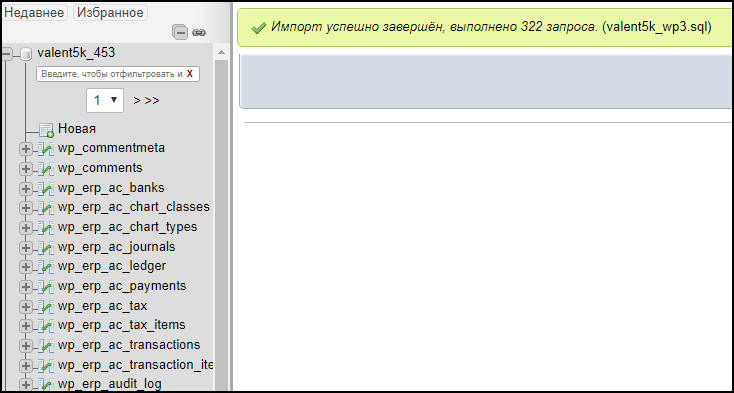 Сообщение об успешном завершении
Сообщение об успешном завершении
Загрузка файлов на новый сайт
Создадим каталог под сайт на который будем переносить. В панели Beget заходим в раздел Сайты. Вводим название (сделаю pro-burn-new) и на Добавить, соответствующий пункт появится в списке снизу, нажимаем на значок цепочки.
 Новая категория
Новая категория
Из списка выбираем доменное имя, на которое будем переносить.
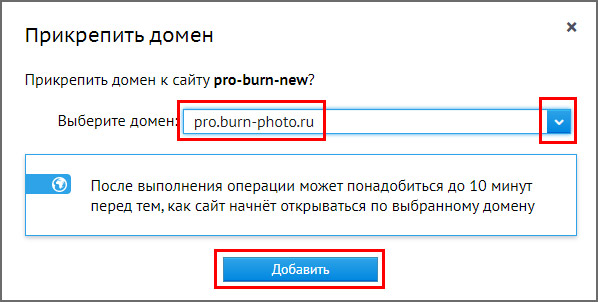 Выбор домена для прилинковки
Выбор домена для прилинковки
Должно получится так.
 Результат
Результат
Остался один шаг, это загрузка на хостинг движка WordPress и синхронизация их с базой. Переходим в файловый менеджер Бегета:
- Открываем папку нового сайт, в нашем случае pro.burn-photo.ru
- Заходим в папку public_html
- Нажимаем на кнопку Загрузить
- Выбираем тот архив, который скачивали ранее
- Нажимаем Загрузка
- Дожидаемся 100% и закрываем
 Куда записывать архив
Куда записывать архив
Появится архив в корневой папке, нужно его разархивировать, нажимаем на него правой кнопкой мыши и выбираем Распаковать архив, запуститься процесс, по окончании появиться папка с таким же названием, как и архив.
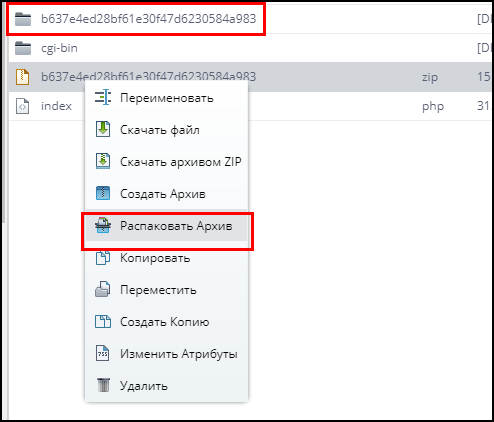 Распаковываем архив
Распаковываем архив
Но нам нужно, чтобы в корневом каталоге располагались файлы WordPress, пока что они находятся внутри распакованной папки. Не беда, экран разделен на два окна, в правой части открываем распакованную папку, а в левой папку public_html нового сайта pro.burn-photo.ru. Обводим в правом окне все элементы и нажимаем переместить. Объекты переместятся в корневую папку.
 Корень сайта
Корень сайта
Мы переместили объекты из одной директории в другую, вордпресс должен лежать в каталоге public_html, а не в подкаталоге. Можно удалить архив, и получившуюся после распаковки папку.
Находим wp-config.php, нажимаем правой кнопкой мыши и выбираем Правка.
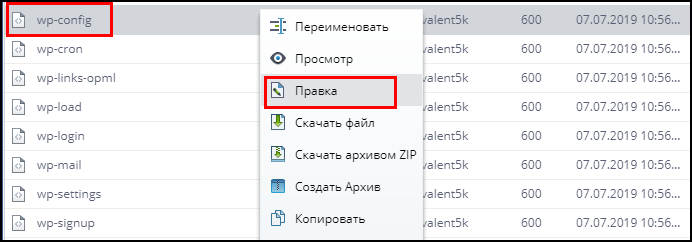 Запуск правки wp-config.php
Запуск правки wp-config.php
Появится всплывающее окно, в нем меняем значения на новые для подключения базы данных, которую мы создавали выше и на Сохранить.
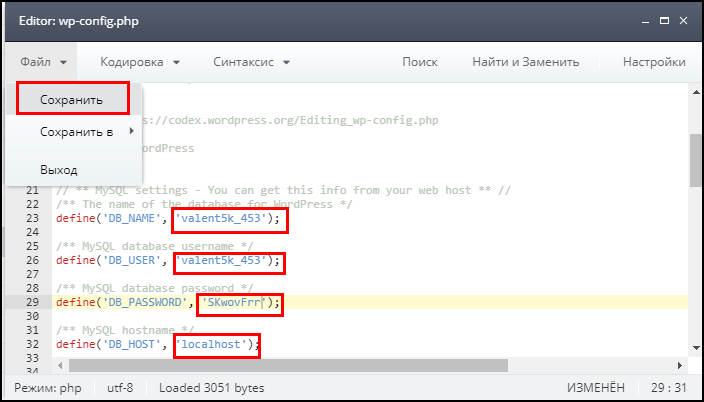 Прописываем новые подключения от БД
Прописываем новые подключения от БД
Готово, давайте откроем новый домен и посмотрим на его работу.
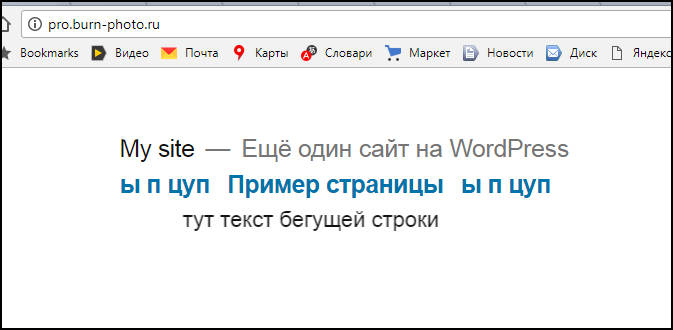 Проверка работы сайта
Проверка работы сайта
Все отлично и перенос без смены хостинга на новый домен произведен корректно. Может появиться ошибка error establishing a database connection, значит введенные текст подключения в wp-config неправильный. Походите по сайту, посмотрите на работу. Для наглядности процесса приложу собственное видео.
Перенести домен на WIX
Попробуем перенести наш домен на сайт, созданный на конструкторе WIX.
Если ваш домен размещен именно на Reg.ru, то у них вместе с WIX есть совместная программа. Т.е. вам не придется скакать между разными панелями управления, а все можно делать из личного кабинета reg.ru. Более того, вам даже переносить домен не придется — все перенесется автоматически. Это очень удобно, потому что все ваши данные, деньги и домены будут находиться именно на Reg.ru. Wix не стоит доверять ничего, кроме создания сайта. Они при любом случае пытаются украсть у клиента лишнее.
- Прочитайте наш полноценный отчет о конструкторе WIX >
ПыСы: Прошу прощения, полез сейчас делать привязку домена к WIX, но оказалось это тот случай, когда все чуть-чуть сложнее. Сделаю фотографии с подробной инструкцией, когда будут тестировать конструктор WIX. Пока оставлю статью не законченной.
Процесс переноса
Предварительные работы
В самом начале я бы рекомендовал сделать некоторую предварительную подготовку к процессу переноса, которая включает в себя, так сказать, обычную «чистку сайта». Она заключается в удалении всего лишнего и ненужного, что накопилось за время обслуживания сайта и будет замедлять процесс копирования файлов.
Желательно удалить все неактивные темы из папки wp-content/themes, оставив лишь используемую
Это можно сделать через админ панель, а также с помощью вашего файлового менеджера, напрямую удалив темы из вышеуказанной папки;
Далее нужно навести порядок в плагинах, удалив все неиспользуемые и деактивировать на время переноса активные. Установить или активировать любой плагин можно уже на новом домене;
Обратите внимание на внесённые Вами изменения в файлах. Например, если Вы вносили изменения в файл .htaccess, чтобы защитить изображения от хотлинка и не уберете на время этот код — будете иметь проблемы с отображением всех картинок на новом домене или хостинге.
Если есть необходимость и желание, можно разобраться с медиа файлами, удалить дубли и ненужные изображения.
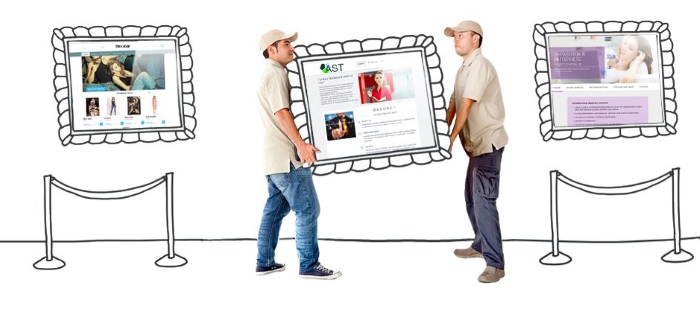
Перенос файлов
Следующий этап — это перенос всех файлов сайта на сервер нового домена. Разумеется, этот домен у вас подготовлен, все технические вопросы по регистрации и привязке домена решены. Так как копирование файлов сайта напрямую с сервера на сервер пока не придумали, нам придется выполнить эту операцию в два этапа:
- Запускаем файловый менеджер (я использую Total Commander), соединяемся с FTP-сервером, открываем папку с названием своего сайта и производим копирование всех файлов в отдельную папку на жестком диске компьютера. Это обычная процедура копирования файлов. Единственное условие — нужно следить за правильной передачей файлов, чтобы не случилось ошибок в результате обрыва связи с сервером, нестабильного интернет-соединения или по другим причинам. Если что-либо пойдет не так, файлы нужно перекачать;
- Далее, как требует сценарий, нужно все эти файлы закачать на сервер нового домена. Здесь тоже все понятно и нет ничего сложного.
Перенос базы данных
А пока продолжим перенос прежним методом и сейчас выполним ответственную операцию перемещения БД (базы данных MySQL) старого домена на новый. Но прежде, нужно создать новую БД. Для этого заходим в личный кабинет своего хостинга и в разделе «Управление MySQL» выполняем процедуру создания новой БД:
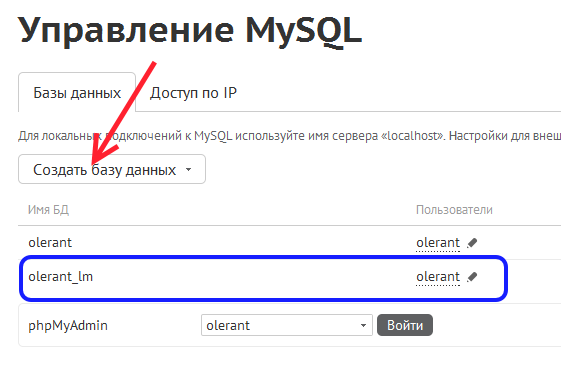
Входим в БД старого домена, кликнув мышкой на вкладке Базы данных и выбираем название БД переносимого сайта:

Для создания дампа БД, жмём на вкладку Экспорт и в открывшемся окне жмем ОК:
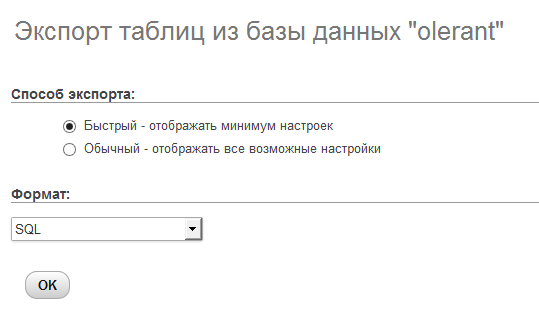
Файл с расширением .sql сохраняем на компьютере.
Редактирование файла БД
Далее нужно выполнить обратную процедуру загрузки сохраненного дампа БД уже во вновь созданную базу. Но прежде, необходимо сделать замену названия домена со старого на новое. Это делается просто. Открываем файл .sql в Notepad++ (именно в нем, так как он позволяет совершать тотальную замену символов и слов). Скачать Notepad++ можно в Интернет, набрав соответствующий запрос в адресной строке браузера. Выставляем кодировку UTF-8 без BOM, жмем на вкладку Поиск и выбираем ссылку Замена, Открывается окно:
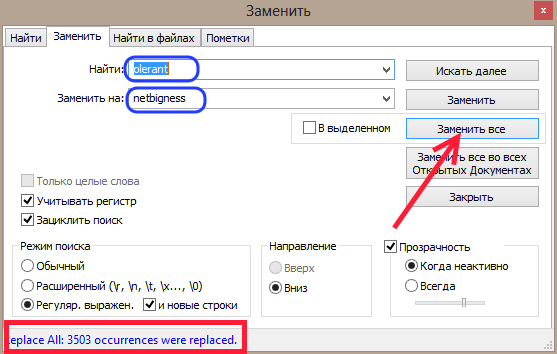
В строку Найти вводим название старого домена, а в строку Заменить на.., соответственно, нового. Все настройки нужно выставить, как на скриншоте. После нажатия кнопки Заменить всё произойдет массовая замена всех имеющихся названий старого доменного имени на новые. Внизу можно увидеть, что наш Notepad++ успешно выполнил 3503 замены. Это значение может быть любым и зависит от количества страниц и плагинов, размещенных на вашем сайте.
Это все изменения, которые нужно сделать и сейчас нужно обновленный файл БД загрузить в новую базу. Для этого открываем новую БД (на своём хостинге или на другом) и производим импорт данных, нажав на вкладку Импорт и выбрав наш измененный файл .sql:
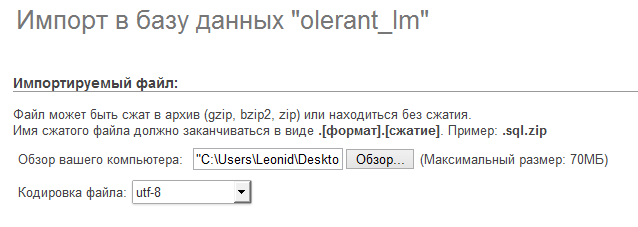
База данных обновлена, но, чтобы было корректное подключение к ней, в файле wp-config необходимо прописать имя базы данных, имя пользователя и пароль новой базы. Для этого открываем файл wp-config в известном нам Notepad++ и редактируем его:
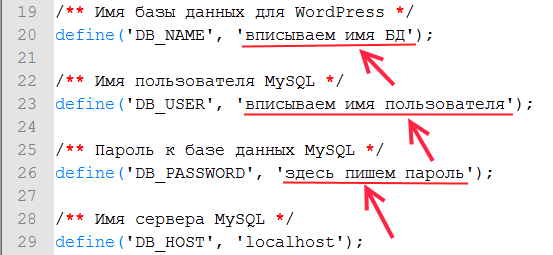
Заключительные работы
Если на вашем сайте есть файл robots.txt, что крайне желательно, внесите изменения и в него. Там все сводится к замене названий домена в двух местах (host и sitemap).
Проверьте и при необходимости, внесите изменения в файл .htaccess.
Замените коды счетчиков посещений.
Добавьте новый сайт в инструменты для вебмастеров Яндекса и Google и подтвердите права. Проверьте и добавьте файл sitemap.xml.
Откройте в браузере админ панель сайта по новому адресу домена, войдите по старому логину и паролю. Проверьте корректность работы админ-панели и сайта.
И это ВСЁ! Сайт успешно перенесен на новый домен.